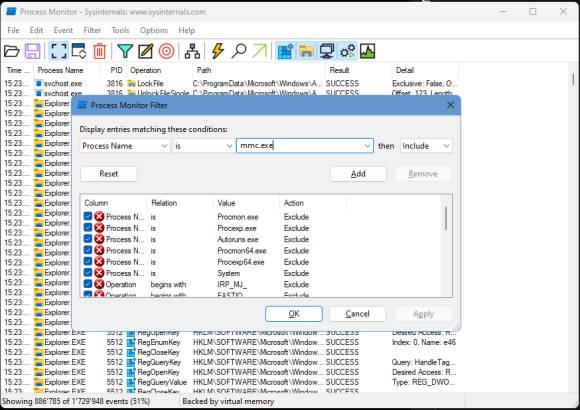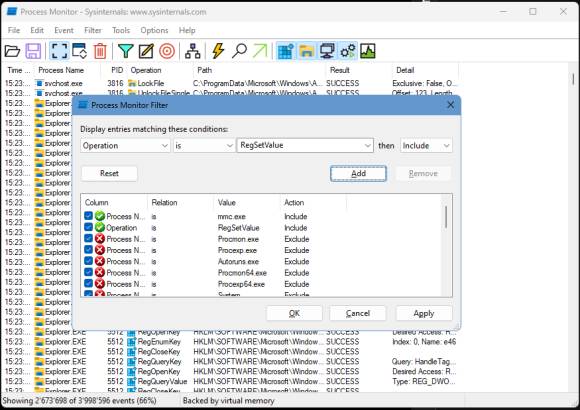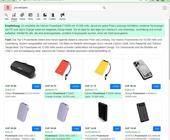Gruppenrichtlinien-Änderung im Registry-Editor nachvollziehen
Schritt 1: Einrichten der Filter
Voraussetzung: Das müssen Sie natürlich auf einem PC mit einer Pro-Version von Windows 10 oder 11 durchführen, da der Gruppenrichtlinien-Editor, den Sie damit in einem nächsten Schritt überwachen, nur auf Windows 10 Pro oder Windows 11 Pro vorhanden ist. Die daraus gewonnenen Erkenntnisse können Sie später auf einem Gerät mit einer Home-Version von Windows nachvollziehen.
Es sieht etwas kompliziert aus, ist mit der folgenden Anleitung aber sehr einfach.
Laden Sie von hier relativ weit oben den Prozessmonitor herunter. Entpacken Sie die Zip-Datei zum Beispiel auf Ihren Desktop (ich habe in meinem Benutzerprofil für solche Zwecke einen PortApps-Ordner) und öffnen Sie ihn. Doppelklicken Sie darin die Datei Procmon.exe. Der Process Monitor öffnet sich und zeigt eine riesige Liste mit aktuell ausgeführten Prozessen. Die gilt es nun zu filtern.
Es sind zwei Filter zu erstellen. Klicken Sie oben aufs Menü Filter und öffnen Sie Filter. Oben sind vier Ausklappmenüs. Im ersten wählen Sie Process Name. Den zweiten lassen Sie auf «is». Im dritten Feld tippen Sie mmc.exe ein. Gleich darunter klicken Sie auf Add.
Für den zweiten Filter wählen Sie im ersten Ausklappmenü Operation. Das zweite lassen Sie wieder auf «is». Im dritten wählen Sie aus der langen Eintragsliste den Eintrag RegSetValue und klicken wieder auf Add.
Klicken Sie auf OK. Das ist schon die halbe Miete. Lassen Sie das Process-Monitor-Fenster gleich stehen, schieben Sie es vielleicht etwas zur Seite.
Kommentare
Es sind keine Kommentare vorhanden.